400-8300-663
SQL Server2005的數據還(hái)原與備份具體步驟
一:備份數據庫步驟
1、 第一步:在開(kāi)始—>程序(P)—>MicrosoftSQLserver2005—>SQLServerManagementStudio(如下圖)

2、 第二步:登錄數據庫服務器,在打開(kāi)企業管理器後(hòu),逐一展開(kāi),找到并展開(kāi)“數據庫”這(zhè)一項,然後(hòu)會(huì)看到需要備份的數據庫“gxbtoc”(如下圖)

3、 第三步:選擇要備份的數據庫單擊右鍵(如下圖)

4、 第四步:點擊上圖的“備份”,進(jìn)入下圖(一般情況用默認設置就可以了)(如下圖)

5、 第五步:單擊上圖的“添加”,進(jìn)入“選擇備份目标”對(duì)話框(如下圖)

6、 第六步:點擊上圖“選擇備份目标”右邊的三點框打開(kāi)備份文件的路徑,見下圖,在“定位數據庫文件”窗口指定目錄并填寫備份的文件名,然後(hòu)點确定,返回“備份目錄”窗口。


7、 第七步:點擊确實返回“備份目錄”後(hòu)再點擊“确定”後(hòu),即開(kāi)始備份(如下圖)

8、 第八步:打開(kāi)步驟五中确定的那個盤符就可以看到備份的數據庫(如下圖)

二、還(hái)原數據庫步驟
1、第一步:在開(kāi)始—>程序集(P)—>MicrosoftSQLserver2005—>SQLServerManagementStudio(如下圖)

2、第二步:登錄需要備份的數據庫服務器,打開(kāi)企業管理器後(hòu),逐一展開(kāi),看到有數據庫項後(hòu),選中數據庫節點單擊右鍵(如下圖)

3、第三步:選擇“還(hái)原”後(hòu)進(jìn)入“還(hái)原數據庫”窗口,目标數據庫默認已經(jīng)選擇需要還(hái)原的數據,接著(zhe)在“還(hái)原的源”中的選擇“源設備(D)”,單擊“源設備((D)”右邊的“…”按鈕。(如下圖)

4、第四步:進(jìn)入“指定備份對(duì)話框”,點擊“添加”,進(jìn)入指定數據庫文件窗口。

5、第五步:浏覽并找到需要還(hái)原的數據庫備份文件,點擊“确定”

6、第六步:點擊“确定”後(hòu)回到指“定備份”對(duì)話框,此時需要還(hái)原的文件已經(jīng)列出來了,接著(zhe)點擊“确定”,返回“還(hái)原數據庫”。


7、 第七步:在左邊的功能(néng)導航框中選擇“選項”并選擇“在現有數據庫上強制還(hái)原(F)”點擊“确定”。

【信息轉載自:www.cnblogs.com】












 客服1
客服1